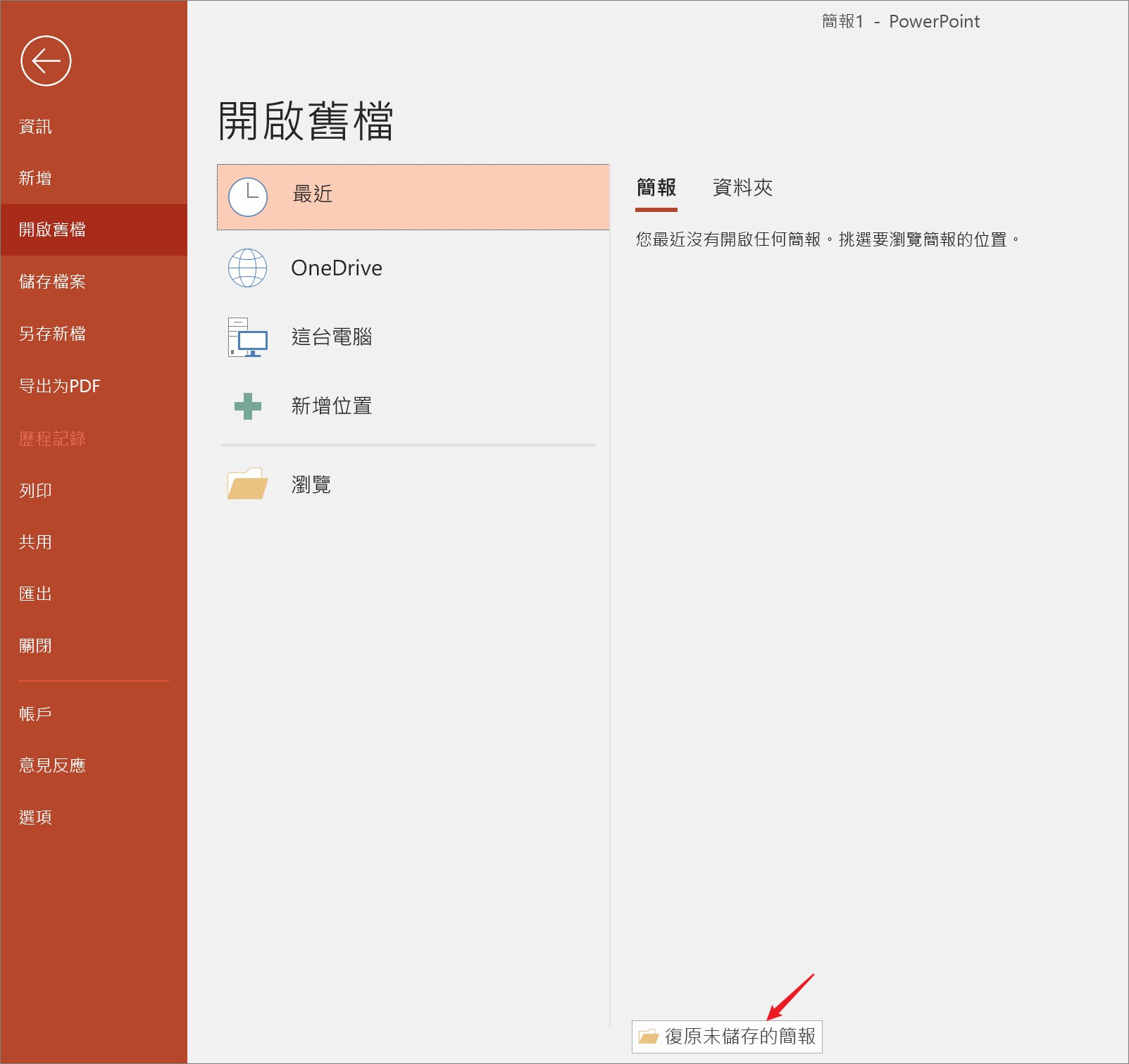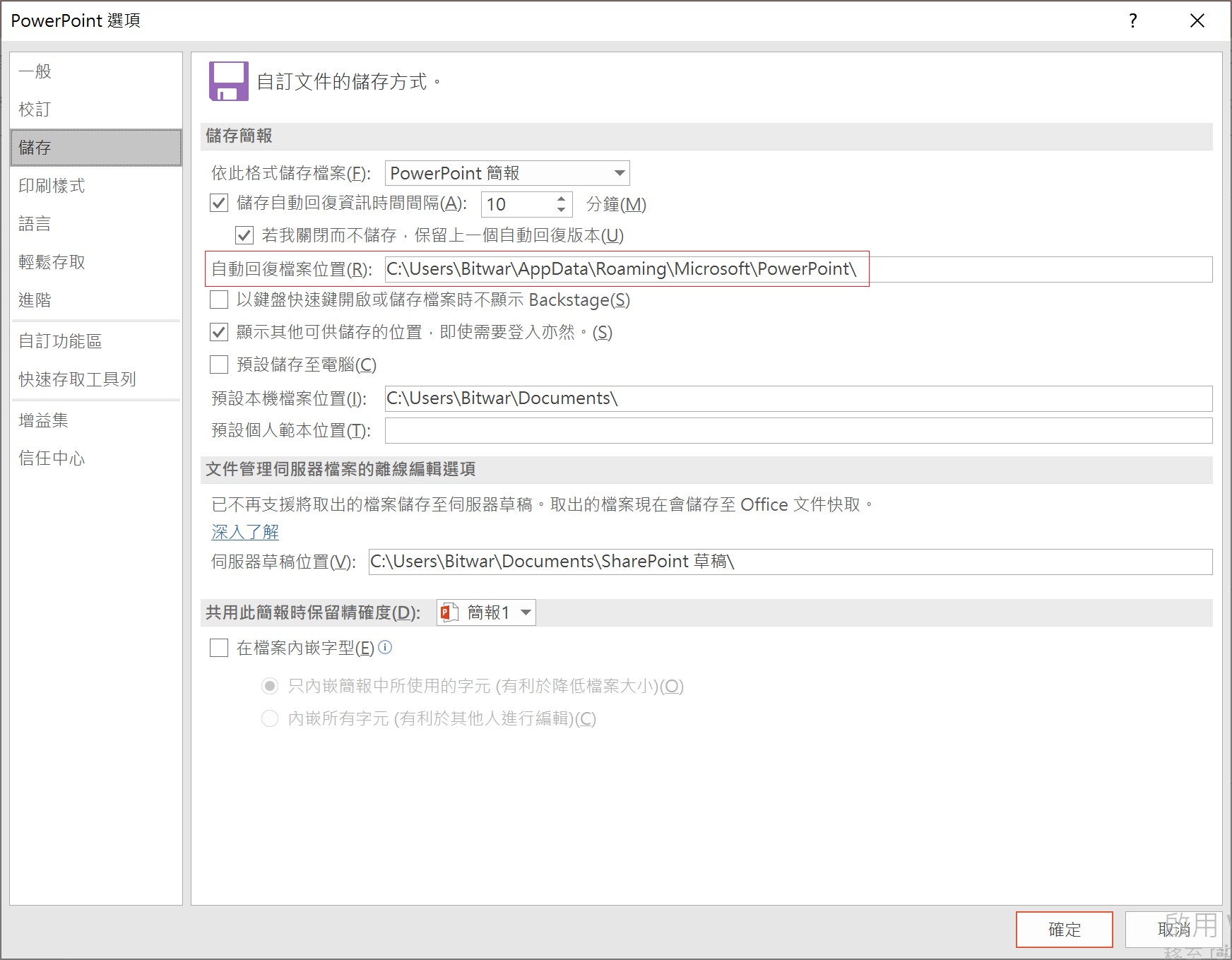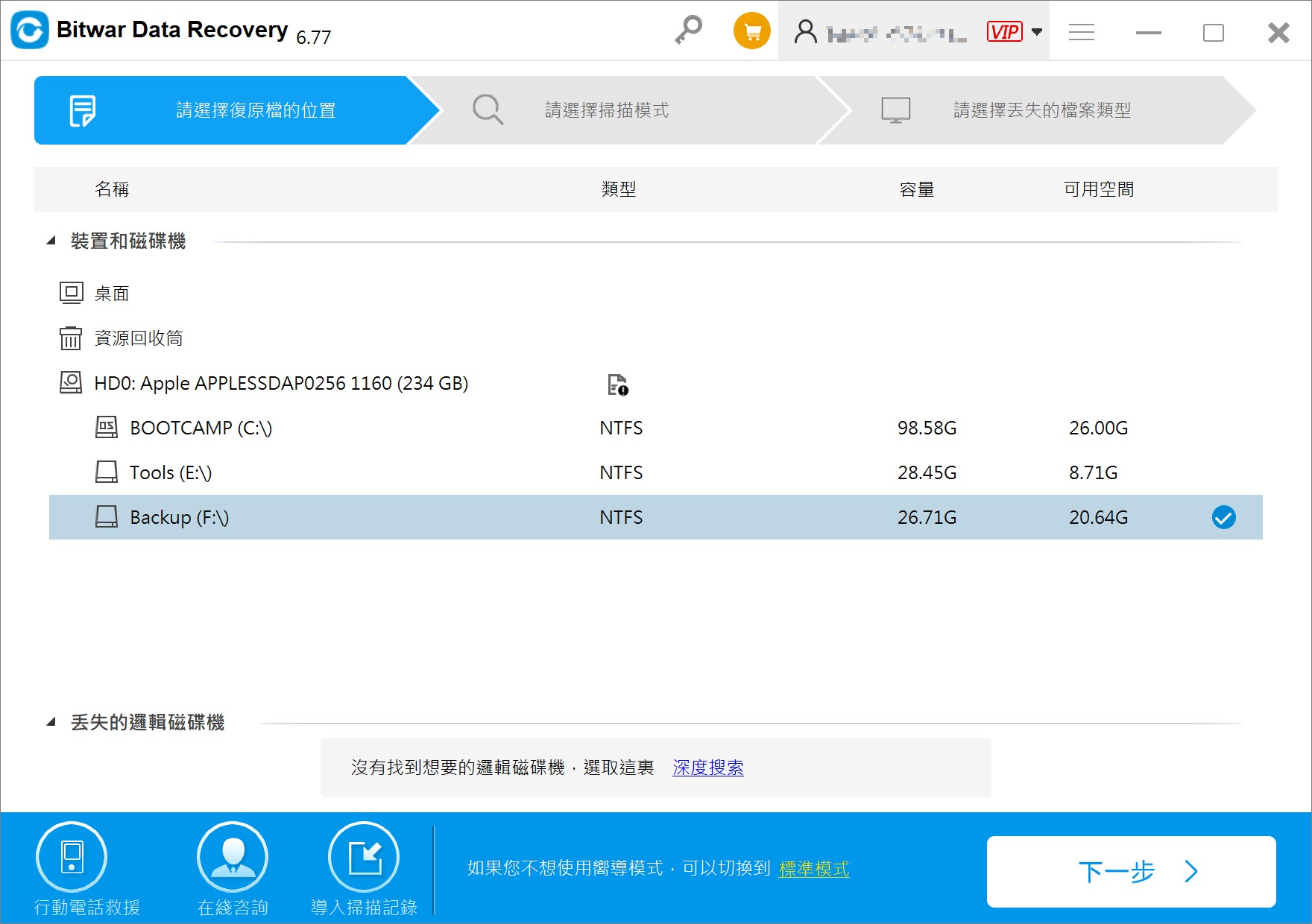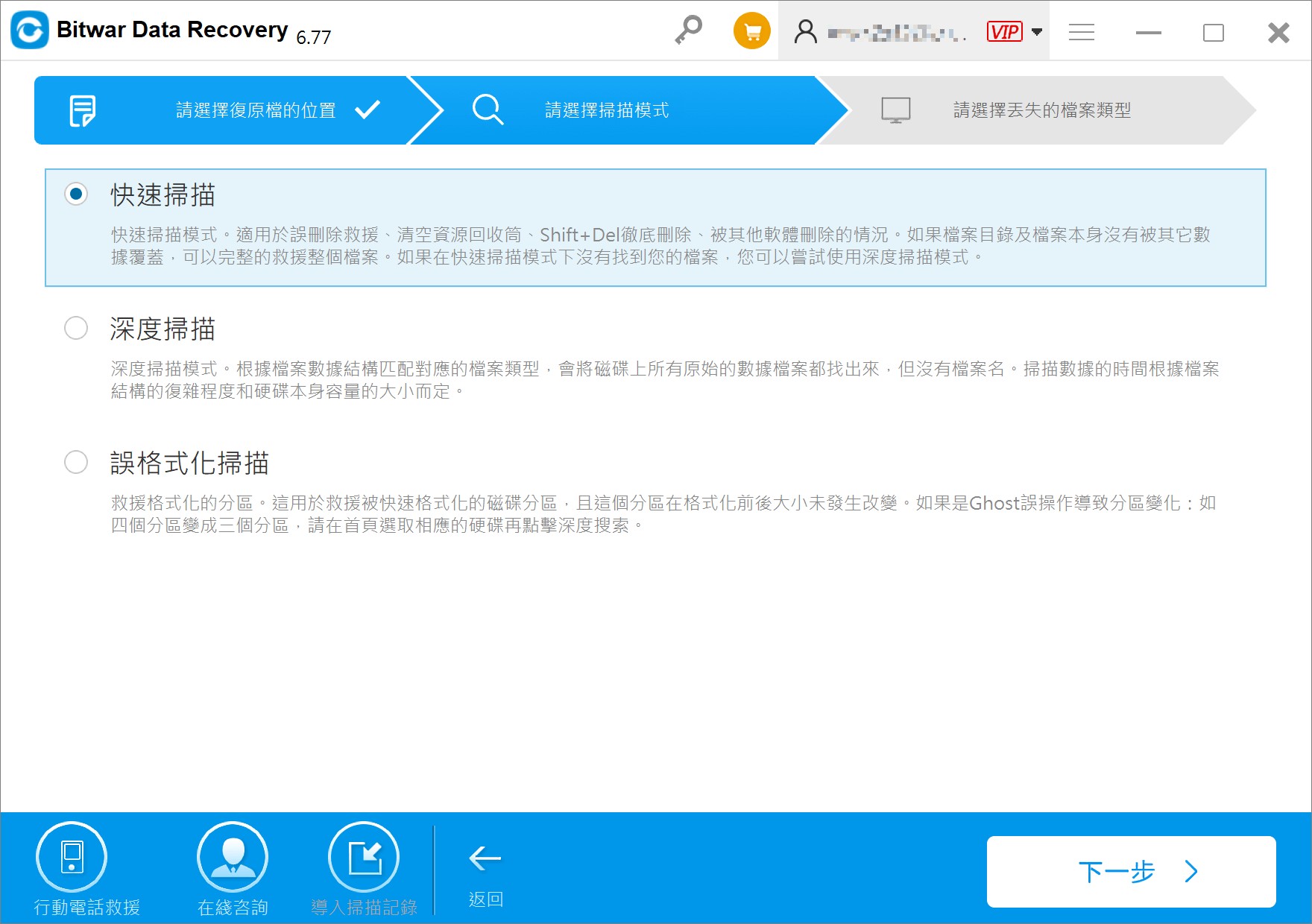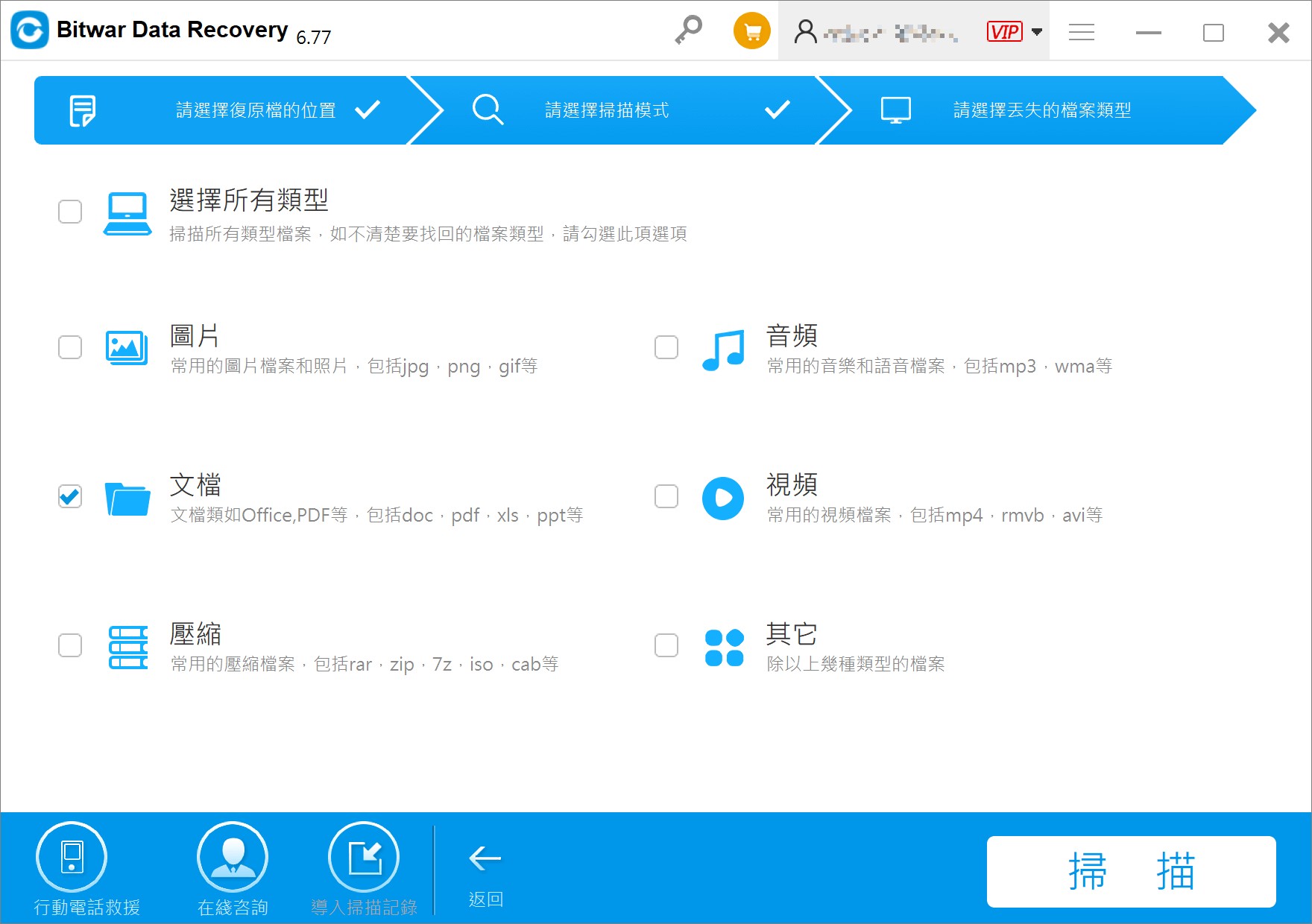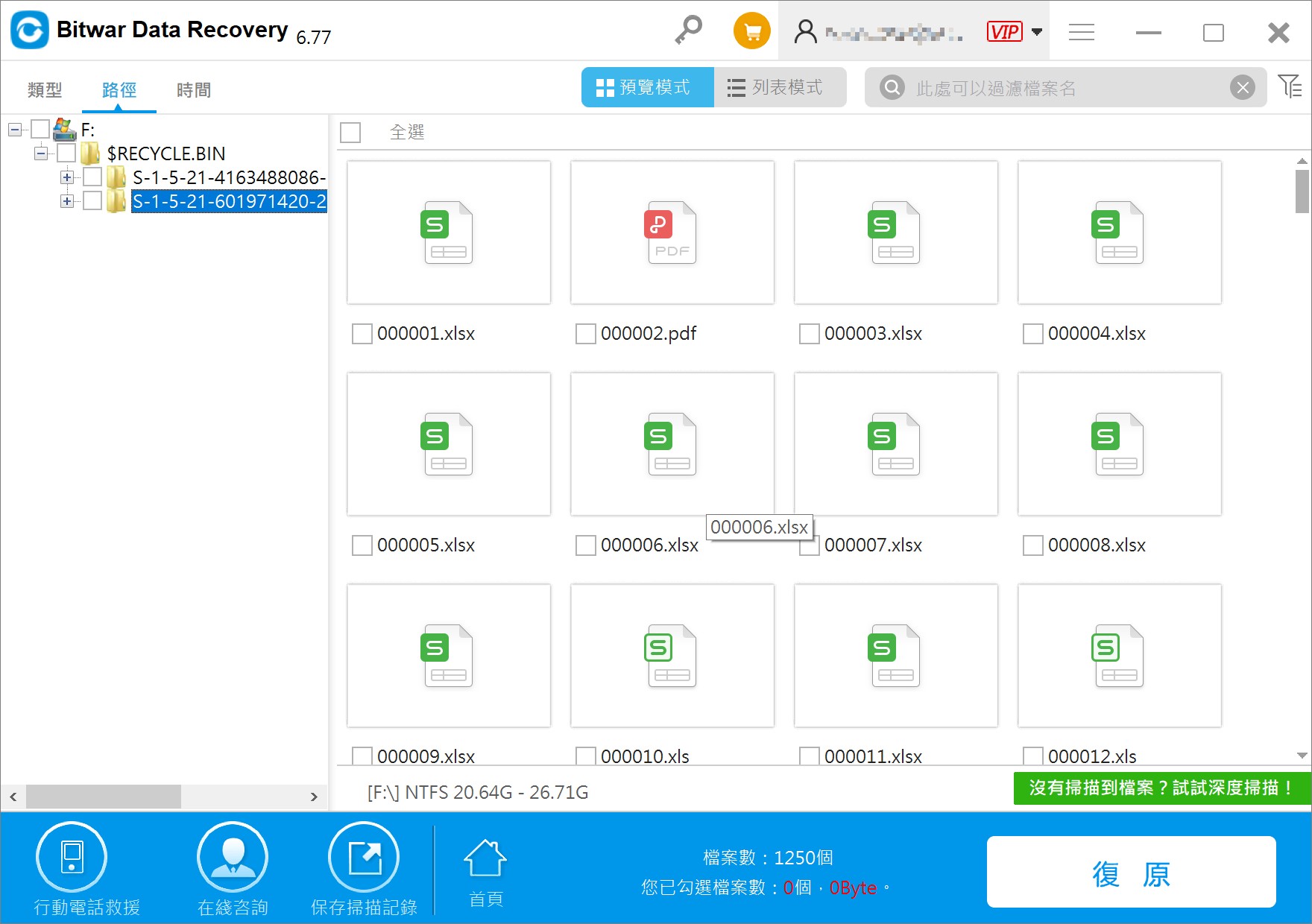PowerPoint程式常被用來來做報告、作業、展示等使用。所以經常整理PPT文檔都非常重要。但有時我們在整理檔案的過程中,可能會誤刪檔案,或者因為當機未及時保存檔案,導致PPT檔不見了。這時的您該如何救回未儲存的PPT檔案,避免延誤重要的工作呢?
本篇文章主要圍繞未儲存的PPT檔案展開,分享關於還原未儲存PPT檔案的救援方案,教您復原未儲存PPT檔案的方法。
方法一:使用“復原未儲存的PPT簡報”功能
通常,由於電腦當機或PowerPoint程式卡頓出錯而造成為PPT文檔未儲存,在下次開啟PowerPoint程式時,會自動出現復原未儲存文檔的對話框,您只需要根據提示完成即可復原檔案。但是如果因為一些原因而沒有出現復原對話框,您也可以按照以下步驟來啟用“復原未儲存的PPT簡報”功能,這也是復原未儲存的PPT檔案最簡單的方法之一:
- 啟動Microsoft PowerPoint後,導航到“檔案”>“開啟舊檔”>“最近”。
- 在此視窗的最底部,點選“復原未儲存的簡報”。

- 在出現的“UnsavedFiles”資料夾中,點選要復原的PPT檔案。然後點擊“開啟”,然後儲存找到的暫存檔。
方法二:使用自動復原功能找回未儲存的PPT檔
此方法需要您的PPT文檔開啟了自動復原功能才能使用,因此您需要手動檢查它是否已啟用。
- 打開PowerPoint,選擇“檔案”>“選項” >“儲存”。
- 確保“儲存自動回復資訊時間間隔”與“若我關閉而不儲存,保留一個自動回復的版本”兩個選項的複選框被勾選。
- 如果事先啟用了自動復原功能後,複製“自動回復檔案位置”一欄的目標路徑。

- 打開Windows檔案總管,將路徑粘貼到地址欄上,然後單擊“確定”以搜索無法打開的PPT簡報的暫存檔。
方法三:從檔案總管中復原未儲存的PPT檔
在電腦暫存空間可能包含未儲存的PPT文檔,所以您可以打開“檔案總管”>“快速存取”,在“最近使用過的檔案”中嘗試找尋文檔,並開啟復原。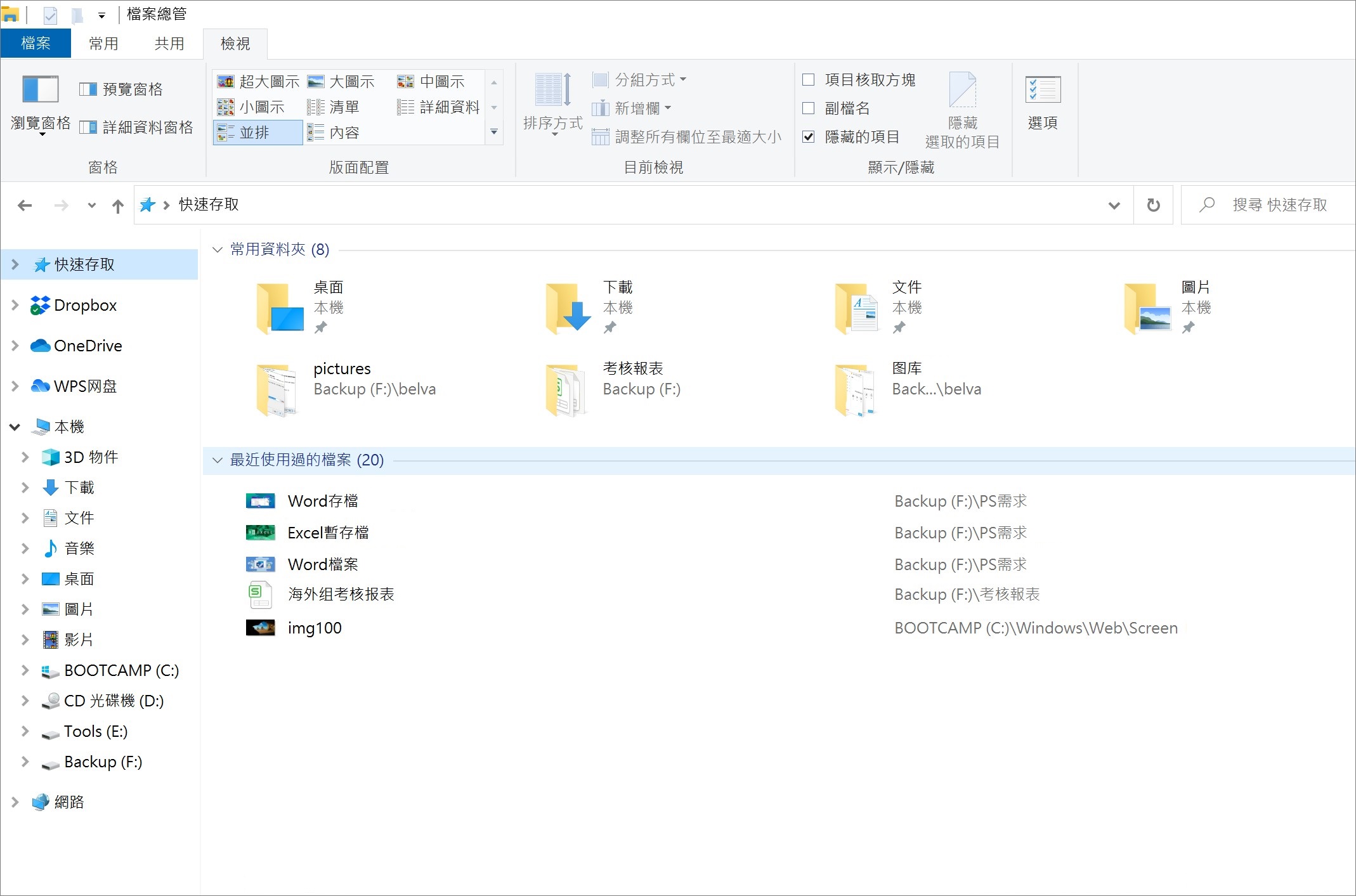
方法四:萬能軟體-Bitwar檔案救援軟體
如果說前面三種方法無法幫助您就會未儲存的PPT檔,那麼您需要試一試Bitwar檔案救援軟體。未儲存的PPT檔算什麼,連“shift+delete”組合鍵永久刪除的PPT檔都能完好無損的救援回來!只要經常閱讀喵醬文章的朋友,絕對不允許有人不了解它的。當然新來的朋友,也可以通過以下幾段文字來深入了解這款軟體。
Bitwar Data Recovery Software可以幫您救援從各種儲存裝置中丟失的資料檔案。它是一款非常好用的檔案救援軟體,只需要通過簡單的幾個步驟就能救援任何格式的檔案,包括文檔、照片、視頻、音頻等。
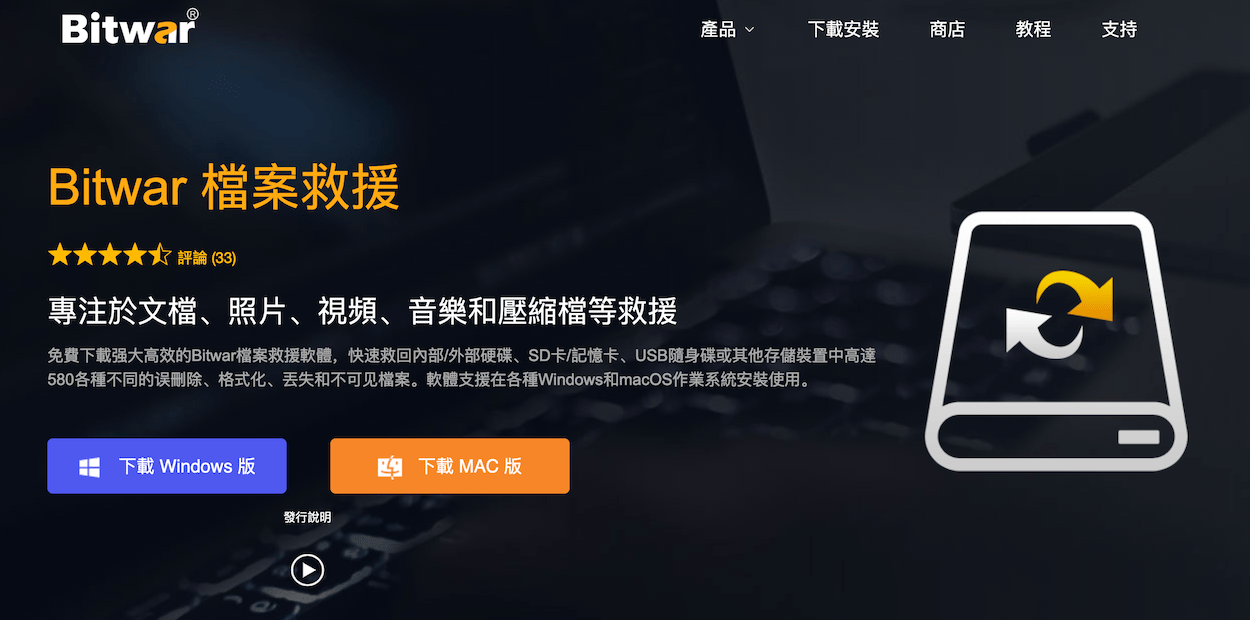
Bitwar Data Recovery一流的功能:
- 支援救援各式各樣的檔案類型,包括文檔、照片、視頻、音頻及新創建的檔案格式。
- 可從Windows或Mac上的內部和外部硬碟、SD記憶卡、USB隨身碟、消失的分區或其他存儲介質中救援已刪除、格式化、丟失和消失的資料。
- 提供了多種救援模式以節省時間。
- 允許用戶預覽掃描出來的檔案,並有選擇性地救援所需要的資料。
- 簡化的檔案救援過程和強大的內置導航,無需教程即可輕鬆完成救援。
接下來請認真按照以下步驟操作Bitwar Data Recovery Software來救回未儲存的PPT文檔:
- 啟動Bitwar檔案救援軟體,選擇預設的儲存PPT文檔的磁碟機。

- 選擇“快速掃描”模式,如果無法找到需要的檔案,可以嘗試“深度掃描”。

- 要恢復PPT檔,請選擇需要恢復的檔案類型:文檔,然後點擊“掃描”按鈕進行掃描。

- 在掃描出來的文檔中,預覽並勾選需要復原的PPT文檔,點擊“復原”將檔案救援到電腦上。

按照上邊的辦法,未儲存的PPT檔案或丟失的、永久刪除的PPT文件都會被復原。
來看今天文章的小夥伴們,可不能讓你們白跑一趟,接下來是福利時刻。喵醬要教下大家怎麼操作才能免費獲得Bitwar檔案救援軟體的30天VIP會員資格。
如何獲得Bitwar Data Recovery的試用許可證
該軟體目前在免費送福利:每週一、二、六、七,用戶可申請30天免費。僅需要下載並啟動Bitwar Data Recovery,然後使用您的電子郵件地址註冊一個帳戶或直接使用您的Facebook,Twitter或Google+帳戶登錄,然後只需選擇一個社交帳戶並在您的社交媒體資料上公開分享該軟體即可解鎖30天免費試用。
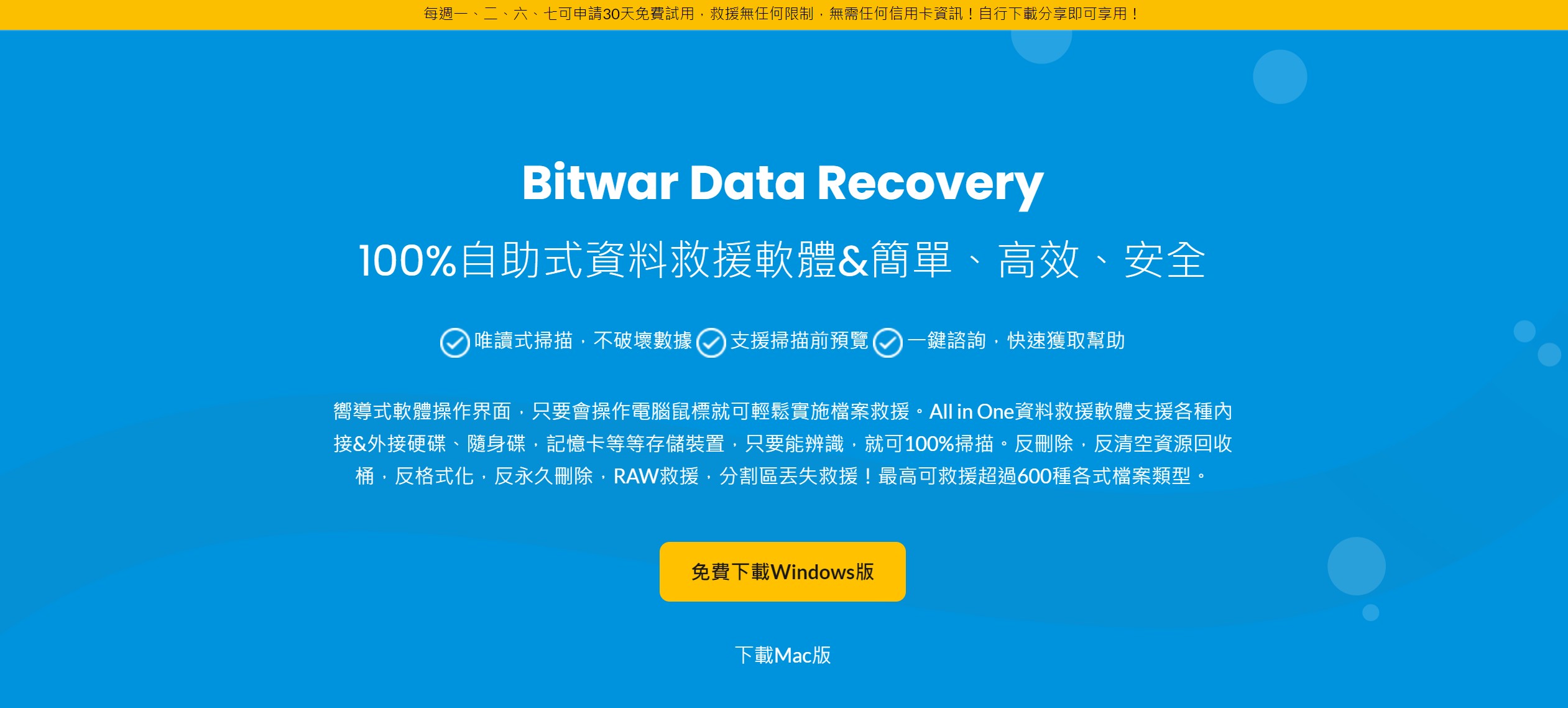
哇~這麼大的福利,快安裝試試吧。